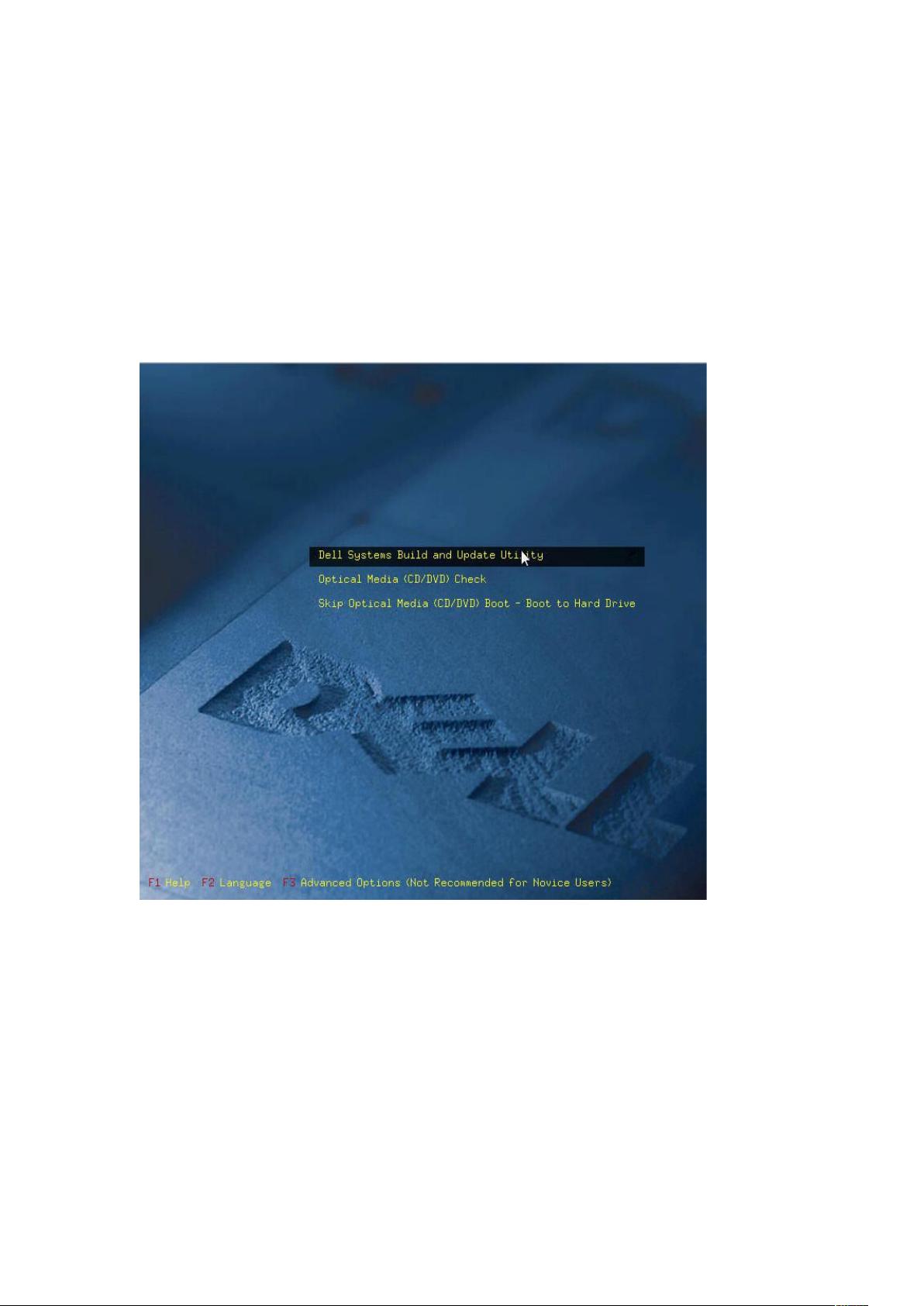DELL T410服务器光驱引导安装操作系统详解
在本文档中,我们详细介绍了DELL PowerEdge T410服务器安装操作系统的步骤,由DELL内部工程师提供专业指导。整个过程分为三个主要阶段:
1. **设置光驱引导并运行Dell Systems Build and Update Utility**:
首先,将附带的Systems Management Tools and Documentation version 6.0光盘放入服务器光驱,将服务器设置为从光盘引导。系统会自动检测硬件,这个过程大约需要5分钟。用户需耐心等待,直到进入Dell Systems Build and Update utility的界面。
2. **安装操作系统**:
- **选择语言**:在安装界面选择简体中文,确保与用户的语言偏好相符。
- **许可协议**:接受操作系统相关的许可协议,确保安装合法性。
- **设置安装参数**:
- 选择服务器操作系统安装,确保时区设置为中国特定城市(北京、香港、重庆、乌鲁木齐)。
- 如果服务器出厂时已经配置了RAID,可以选择跳过RAID配置,直接设置引导分区大小(建议根据实际需求设定C盘空间)。
- 安装过程中建议拔掉网线,以防止安装过程中病毒入侵,安装完系统后再进行网络配置。
- **产品ID输入**:输入购买的操作系统安装序列号。
- **选择安装类型**:不建议在此阶段加入域,除非是在域环境中并且熟悉域设置,否则应在安装后由IT部门处理。
- **确认安装**:检查安装摘要无误后,确认光驱已选择CD,然后继续安装。
3. **自动安装与重启**:
操作系统开始自动安装,完成后,服务器会重新启动。这时,用户需要手动插入操作系统光盘,以便进行文件复制。如果出现复制错误或光盘问题,应更换新的系统光盘。
4. **系统初始化和配置**:
安装完成后,用户需进入新系统进行网络设置和安全配置,确保服务器能正常连接网络并采取必要的安全措施。
这些步骤旨在帮助用户顺利地在DELL PowerEdge T410服务器上安装操作系统,确保系统的稳定性和安全性。在整个过程中,遵循DELL的提示和最佳实践至关重要。
2021-01-03 上传
点击了解资源详情
2012-06-19 上传
2021-12-15 上传
2021-10-02 上传
2021-12-03 上传
点击了解资源详情
u012193292
- 粉丝: 0
- 资源: 4
最新资源
- 前端协作项目:发布猜图游戏功能与待修复事项
- Spring框架REST服务开发实践指南
- ALU课设实现基础与高级运算功能
- 深入了解STK:C++音频信号处理综合工具套件
- 华中科技大学电信学院软件无线电实验资料汇总
- CGSN数据解析与集成验证工具集:Python和Shell脚本
- Java实现的远程视频会议系统开发教程
- Change-OEM: 用Java修改Windows OEM信息与Logo
- cmnd:文本到远程API的桥接平台开发
- 解决BIOS刷写错误28:PRR.exe的应用与效果
- 深度学习对抗攻击库:adversarial_robustness_toolbox 1.10.0
- Win7系统CP2102驱动下载与安装指南
- 深入理解Java中的函数式编程技巧
- GY-906 MLX90614ESF传感器模块温度采集应用资料
- Adversarial Robustness Toolbox 1.15.1 工具包安装教程
- GNU Radio的供应商中立SDR开发包:gr-sdr介绍